64位Win10正式版下以太网属性“网络”选项中无显示咋办?
以太网是很多用户使用的网络连接方式,很多用户在使用的过程中会需要对以太网进行设置,在设置的过程中我们需要打开以太网属性“网络”选项,但是大部分用户在打开之后会遇到属性页面空白的情况,这样的话我们就无法对以太网进行设置了,那如果使用的过程汇总遇到在64位Win10正式版下以太网属性“网络”选项中显示空白问题的话可以查看下面的教程,只需要跟着下面的教程操作就能轻松的解决以太网属性“网络”选项显示为空白的问题,希望能够对大家有所帮助。
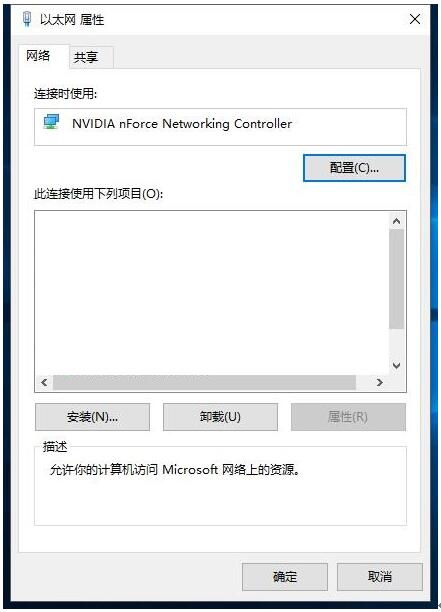
这通常是由于系统相关服务未能正常启动导致,此时可参考下面的方法来解决:
1、 在任务栏搜索框中输入“服务”,回车打开服务。
2、找到名为Network Setup Service的服务项,右键单击打开“属性”。
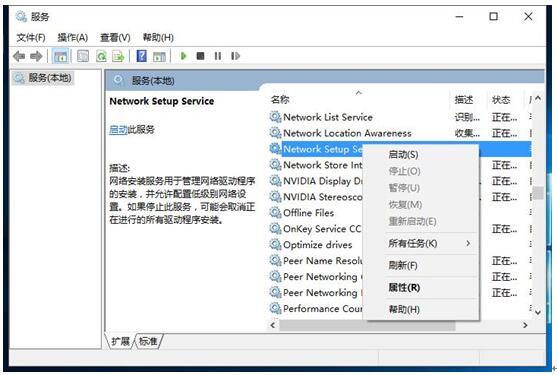
3、将其启动类型更改为“手动”或“自动”。
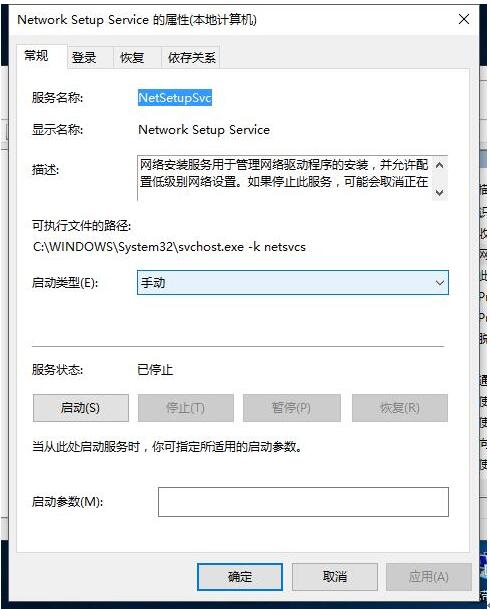
4、再右键单击Network Setup Service服务,点击“启动”。
5、之后重新打开以太网属性,你会发现列表已恢复正常:
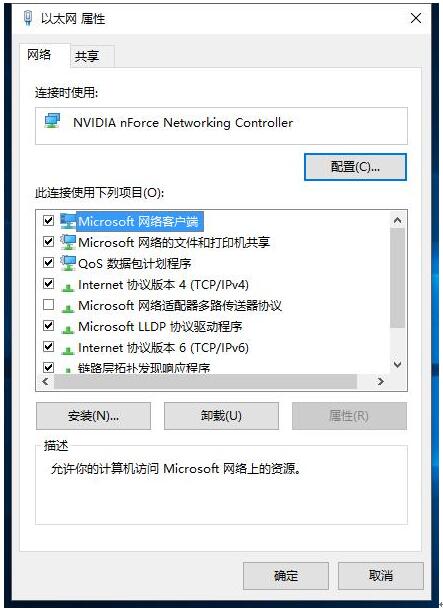
64位Win10正式版系统下以太网属性“网络”选项中无显示解决方法就分享到这里了。遇到类似问题的用户,只要按照上述步骤进行操作,相信很快就能解决好!










 苏公网安备32032202000432
苏公网安备32032202000432